Dalam pekerjaan sehari-hari menggunakan Microsoft Excel, kita seringkali membutuhkan urutan nomor untuk berbagai keperluan. Mulai dari penomoran dokumen, pelacakan inventaris, hingga membuat daftar data yang teratur. Artikel ini akan memandu Anda cara membuat urutan nomor di Excel dengan berbagai metode, mulai dari yang dasar hingga yang kustom.
Dengan memahami cara membuat urutan nomor, Anda dapat menghemat banyak waktu dan tenaga dalam mengelola data Anda. Urutan nomor yang rapi dan teratur akan membuat spreadsheet Anda lebih mudah dibaca, dianalisis, dan dibagikan.
Urutan Nomor Dasar
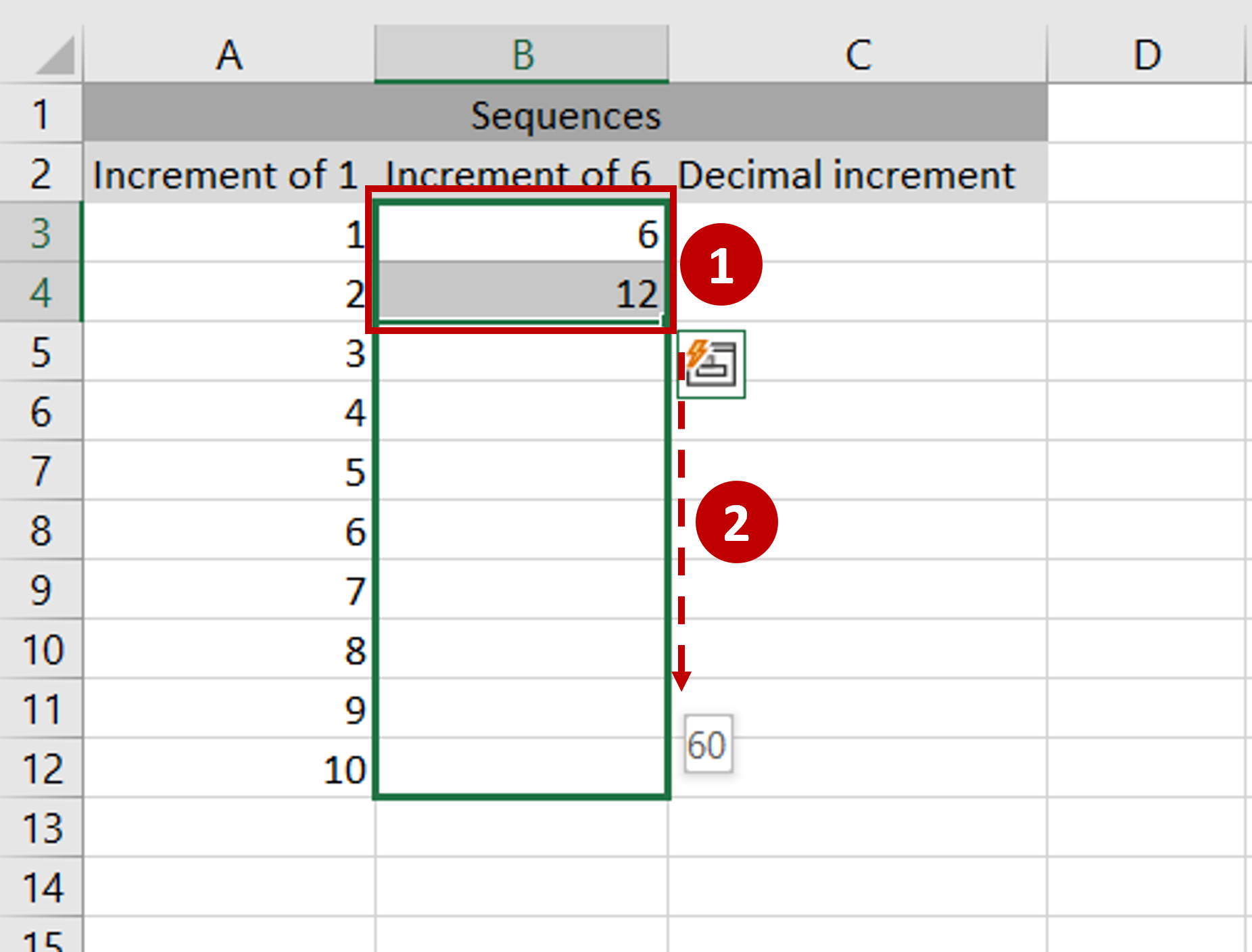
Urutan nomor dasar di Excel dapat dibuat dengan mudah menggunakan rumus yang tersedia. Rumus-rumus ini akan secara otomatis menghasilkan urutan nomor yang sesuai dengan kebutuhan Anda.
Menggunakan Rumus =ROW()
Rumus =ROW() akan mengembalikan nomor baris dari sel yang sedang aktif. Untuk membuat urutan nomor dari atas ke bawah, Anda dapat menggunakan rumus ini sebagai berikut:
- Pilih sel tempat Anda ingin memulai urutan nomor.
- Ketikkan rumus =ROW() pada sel tersebut.
- Tekan Enter.
- Tarik gagang isi ke bawah untuk mengisi urutan nomor pada sel-sel di bawahnya.
Menggunakan Rumus =COLUMN()
Rumus =COLUMN() akan mengembalikan nomor kolom dari sel yang sedang aktif. Untuk membuat urutan nomor dari kiri ke kanan, Anda dapat menggunakan rumus ini sebagai berikut:
- Pilih sel tempat Anda ingin memulai urutan nomor.
- Ketikkan rumus =COLUMN() pada sel tersebut.
- Tekan Enter.
- Tarik gagang isi ke kanan untuk mengisi urutan nomor pada sel-sel di sampingnya.
Urutan Nomor Otomatis: Cara Membuat Urutan Nomor Di Excel
AutoFill adalah fitur Excel yang memungkinkan kamu membuat urutan nomor otomatis dengan cepat dan mudah.
Untuk membuat urutan nomor otomatis, ikuti langkah-langkah berikut:
Menggunakan AutoFill, Cara membuat urutan nomor di excel
- Ketik nomor awal dalam sel.
- Ketik nomor berikutnya dalam sel di bawahnya.
- Pilih kedua sel tersebut.
- Arahkan kursor ke gagang isian (kotak kecil di sudut kanan bawah sel yang dipilih).
- Tahan tombol kiri mouse dan seret ke bawah atau ke kanan untuk mengisi sel yang tersisa dengan urutan nomor.
Menggunakan Drag-and-Drop
- Ketik nomor awal dalam sel.
- Pilih sel tersebut.
- Arahkan kursor ke gagang isian.
- Tahan tombol kiri mouse dan seret ke bawah atau ke kanan untuk memperpanjang urutan nomor.
Excel akan secara otomatis mengisi sel yang tersisa dengan urutan nomor, menambahkan 1 pada setiap nomor.
Urutan Nomor Kustom
Selain urutan nomor dasar, Excel juga memungkinkan kita membuat urutan nomor kustom dengan interval tertentu.
Menggunakan Rumus SEQUENCE()
Untuk membuat urutan nomor kustom menggunakan rumus SEQUENCE(), ikuti langkah-langkah berikut:
- Pilih sel tempat Anda ingin memulai urutan.
- Ketik rumus berikut ke dalam bilah rumus:
- Di mana:
jumlah_angka: Jumlah angka yang ingin Anda buat.langkah: Interval antara angka (opsional, defaultnya 1).nilai_awal: Nilai awal urutan (opsional, defaultnya 1).- Tekan Enter.
=SEQUENCE(jumlah_angka, [langkah], [nilai_awal])
Rumus SEQUENCE() akan membuat urutan nomor kustom berdasarkan parameter yang Anda tentukan.
Membuat urutan nomor di Excel mudah dengan fitur autofill. Tinggal ketik angka awal dan akhir, lalu tarik pegangan isian ke bawah untuk mengisi sel yang tersisa. Untuk konsep jaringan, salah satu topologi yang umum adalah topologi jaringan star , di mana semua perangkat terhubung ke satu titik pusat.
Kembali ke Excel, urutan nomor dapat membantu dalam pelaporan data, seperti membuat faktur atau membuat daftar inventaris.
Urutan Nomor dengan Huruf
Selain membuat urutan nomor biasa, Excel juga memungkinkan Anda membuat urutan yang menggabungkan angka dan huruf. Urutan ini dapat berguna dalam berbagai situasi, seperti saat Anda ingin membuat daftar berpoin atau membuat referensi ke sel.
Ada beberapa cara untuk membuat urutan nomor dengan huruf di Excel. Salah satu caranya adalah dengan menggunakan rumus. Berikut adalah rumus yang dapat Anda gunakan:
Teks Gabungan
- Pilih sel tempat Anda ingin memulai urutan.
- Ketik rumus berikut ke dalam sel:
- Tekan Enter.
- Seret gagang isian ke bawah untuk mengisi sisa urutan.
=TEXT(ROW(), “0”) & “.” & CHAR(64 + COLUMN())
Rumus ini menggunakan fungsi ROW() dan COLUMN() untuk mendapatkan nomor baris dan kolom dari sel saat ini. Fungsi TEXT() kemudian memformat nomor baris sebagai string teks dan menggabungkannya dengan titik dan karakter alfabet yang sesuai. Karakter alfabet diperoleh dengan menambahkan 64 ke nomor kolom, yang sesuai dengan kode ASCII untuk huruf “A”.
Anda juga dapat membuat urutan nomor dengan huruf secara manual. Untuk melakukan ini, cukup ketikkan kombinasi angka dan huruf yang diinginkan ke dalam sel dan seret gagang isian ke bawah untuk mengisi sisa urutan.
Saat membuat urutan nomor dengan huruf, penting untuk memastikan bahwa Anda menggunakan format yang konsisten. Jika tidak, urutannya mungkin sulit dibaca dan dipahami.
Urutan Nomor dengan Kondisi
Excel memungkinkan Anda membuat urutan nomor yang memenuhi kondisi tertentu, seperti hanya angka genap atau ganjil. Ini sangat berguna untuk berbagai tugas, seperti membuat daftar bernomor atau membuat seri data untuk grafik.
Rumus untuk Urutan Nomor dengan Kondisi
Berikut adalah beberapa rumus yang dapat Anda gunakan untuk membuat urutan nomor dengan kondisi:
- Angka Genap:
=EVEN(number) - Angka Ganjil:
=ODD(number) - Angka Lebih Besar dari:
=IF(number>value, number, "") - Angka Lebih Kecil dari:
=IF(number - Angka Antara Dua Nilai:
=IF(AND(number>value1, number
Contoh
Misalnya, untuk membuat daftar angka genap dari 1 hingga 10, Anda dapat menggunakan rumus berikut:
=EVEN(ROW(1:10))
Rumus ini akan mengembalikan nilai 2, 4, 6, 8, dan 10.
Tips dan Trik
Untuk menyempurnakan urutan nomor, ada beberapa tips dan trik yang dapat kamu gunakan:
Menyelaraskan Urutan Nomor
Kamu dapat menyelaraskan urutan nomor secara vertikal atau horizontal untuk membuatnya lebih rapi dan mudah dibaca:
- Vertikal:Pilih sel yang berisi urutan nomor, lalu pada tab "Home", klik tombol "Align & Merge" dan pilih "Align Center" atau "Align Bottom".
- Horizontal:Pilih sel yang berisi urutan nomor, lalu pada tab "Home", klik tombol "Align & Merge" dan pilih "Align Left" atau "Align Right".
Menggunakan Fill Handle
Fill Handle adalah fitur yang dapat mempercepat pengisian sel dengan urutan nomor:
- Ketik nomor pertama dalam suatu sel.
- Pilih sel tersebut dan gerakkan kursor ke sudut kanan bawah hingga muncul tanda silang hitam.
- Klik dan seret tanda silang ke sel yang ingin kamu isi dengan urutan nomor.
- Urutan nomor akan otomatis terisi.
Aplikasi Praktis
Mengurutkan nomor di Excel tidak hanya sekadar estetika, tetapi juga memberikan banyak manfaat praktis yang memudahkan pengelolaan data dan meningkatkan efisiensi.
Manfaat Penggunaan Urutan Nomor
- Penomoran Faktur:Urutan nomor membantu dalam membuat faktur yang terlihat profesional dan mudah dilacak.
- Pelacakan Inventaris:Menetapkan nomor urut pada inventaris memungkinkan pelacakan stok yang akurat dan efisien.
- Organisasi Data:Urutan nomor memberikan struktur pada data, memudahkan pencarian dan pengambilan informasi yang spesifik.
- Penghematan Waktu:Mengurutkan nomor secara otomatis menghemat waktu yang biasanya dihabiskan untuk penomoran manual.
Penutupan
Setelah memahami cara membuat urutan nomor di Excel, Anda dapat mengoptimalkan alur kerja Anda dan menghemat waktu yang berharga. Manfaatkan fitur-fitur Excel untuk membuat urutan nomor yang sesuai dengan kebutuhan Anda, dan jadikan spreadsheet Anda lebih efisien dan profesional.
